Inhaltsverzeichnis
- Installieren Sie Spire.Doc for .NET
- Konvertieren Sie Doc oder Docx in PDF
- Konvertieren Sie Word in ein passwortgeschütztes PDF
- Konvertieren Sie Word mit Lesezeichen in PDF
- Konvertieren Sie Word mit eingebetteten Schriftarten in PDF
- Legen Sie die Bildqualität beim Konvertieren von Word in PDF fest
- Siehe auch
Über NuGet installiert
PM> Install-Package Spire.Doc
verwandte Links
PDF hat viele Vorteile gegenüber Word-Dokumenten, zum Beispiel verfügt es über ein festes Layout, das sicherstellt, dass Formatierung und Inhalt des Dokuments bei der Anzeige auf verschiedenen Geräten und Betriebssystemen gleich bleiben. Aus diesem Grund empfiehlt es sich eher, Word-Dokumente beim Teilen und Übertragen in PDFs zu konvertieren. In diesem Artikel erfahren Sie, wie Sie Word in PDF konvertieren und wie Sie Konvertierungsoptionen in C# und VB.NET mithilfe von Spire.Doc for .NET festlegen.
- Konvertieren Sie Doc oder Docx in PDF
- Konvertieren Sie Word in ein passwortgeschütztes PDF
- Konvertieren Sie Word mit Lesezeichen in PDF
- Konvertieren Sie Word mit eingebetteten Schriftarten in PDF
- Legen Sie die Bildqualität beim Konvertieren von Word in PDF fest
Installieren Sie Spire.Doc for .NET
Zunächst müssen Sie die im Spire.Doc for.NET-Paket enthaltenen DLL-Dateien als Referenzen in Ihrem .NET-Projekt hinzufügen. Die DLL-Dateien können entweder über diesen Link heruntergeladen oder über NuGet installiert werden.
PM> Install-Package Spire.Doc
Konvertieren Sie Doc oder Docx in PDF in C# und VB.NET
Die von Spire.Doc for .NET bereitgestellte Methode Document.SaveToFile(string fileName, FileFormat fileFormat) ermöglicht das Speichern von Word als PDF, XPS, HTML, RTF usw. Wenn Sie Ihre Word-Dokumente nur als normale PDFs ohne zusätzliche Einstellungen speichern möchten , folgen Sie den unteren Schritten.
- Erstellen Sie ein Document-Objekt.
- Laden Sie ein Beispiel-Word-Dokument mit der Methode Document.LoadFromFile().
- Speichern Sie das Dokument mit der Methode Doucment.SaveToFile() im PDF-Format.
- C#
- VB.NET
using Spire.Doc;
namespace ToPDF
{
class Program
{
static void Main(string[] args)
{
//Create a Document object
Document document = new Document();
//Load a sample Word document
document.LoadFromFile(@"C:\Users\Administrator\Desktop\Test.docx");
//Save the document to PDF
document.SaveToFile("ToPDF.pdf", FileFormat.PDF);
}
}
}
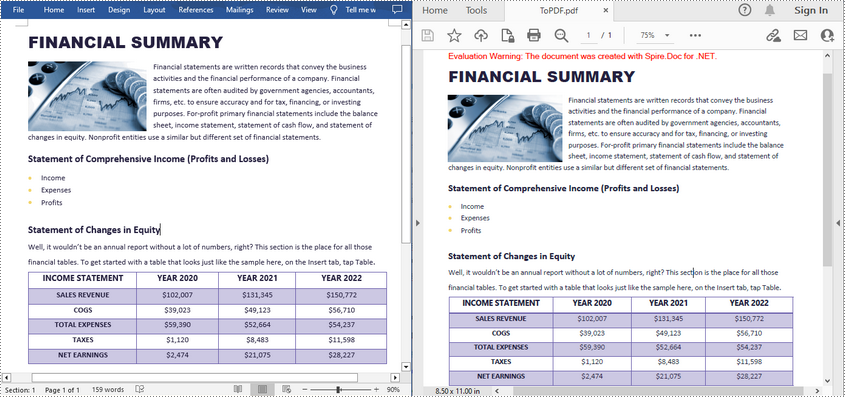
Konvertieren Sie Word in passwortgeschütztes PDF in C# und VB.NET
Um Word in eine passwortgeschützte PDF-Datei zu konvertieren, können Sie die Methode Document.SaveToFile(string fileName, ToPdfParameterList paramList) verwenden. Der Parameter ToPdfParameterList steuert, wie ein Word-Dokument in PDF konvertiert wird, beispielsweise ob das Dokument während der Konvertierung verschlüsselt wird. Im Folgenden finden Sie die detaillierten Schritte.
- Erstellen Sie ein Document-Objekt.
- Laden Sie ein Beispiel-Word-Dokument mit der Methode Document.LoadFromFile().
- Erstellen Sie ein ToPdfParameterList-Objekt, das zum Festlegen von Konvertierungsoptionen verwendet wird.
- Geben Sie das Öffnungskennwort und das Berechtigungskennwort an und legen Sie dann beide Kennwörter für die generierte PDF-Datei mithilfe der Methode ToPdfParameterList.PdfSecurity.Encrypt() fest.
- Speichern Sie das Word-Dokument mit der Methode Doucment.SaveToFile(string fileName, ToPdfParameterList paramList) als PDF mit Passwort.
- C#
- VB.NET
using Spire.Doc;
namespace ToPDFWithPassword
{
class Program
{
static void Main(string[] args)
{
//Create a Document object
Document document = new Document();
//Load a sample Word document
document.LoadFromFile(@"C:\Users\Administrator\Desktop\Test.docx");
//Create a ToPdfParameterList instance
ToPdfParameterList parameters = new ToPdfParameterList();
//Set open password and permission password for PDF
string openPsd = "E-iceblue";
string permissionPsd = "abc123";
parameters.PdfSecurity.Encrypt(openPsd, permissionPsd, Spire.Pdf.Security.PdfPermissionsFlags.Default, Spire.Pdf.Security.PdfEncryptionKeySize.Key128Bit);
//Save the Word document to PDF with password
document.SaveToFile("ToPDFWithPassword.pdf", parameters);
}
}
}
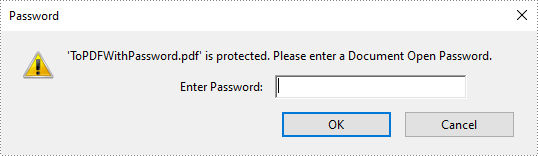
Konvertieren Sie Word mit Lesezeichen in C# und VB.NET in PDF
Lesezeichen können die Lesbarkeit eines Dokuments verbessern. Beim Generieren von PDF-Dateien aus Word möchten Sie möglicherweise vorhandene Lesezeichen des Word-Dokuments beibehalten oder Lesezeichen aus den Überschriften erstellen. Im Folgenden finden Sie die Schritte zum Konvertieren von Word in PDF mit Lesezeichen.
- Erstellen Sie ein Document-Objekt.
- Laden Sie ein Beispiel-Word-Dokument mit der Methode Document.LoadFromFile().
- Erstellen Sie ein ToPdfParameterList-Objekt, das zum Festlegen von Konvertierungsoptionen verwendet wird.
- Erstellen Sie mithilfe der ToPdfParameterList.CreateWordBookmarks-Eigenschaft Lesezeichen in PDF aus vorhandenen Lesezeichen in Word. Oder Sie können Lesezeichen in PDF aus den Überschriften in Word erstellen, indem Sie die Eigenschaft ToPdfParameterList.SetCreateWordBookmarksUsingHeadings verwenden.
- Speichern Sie das Dokument mit der Methode Doucment.SaveToFile(string fileName, ToPdfParameterList paramList) als PDF mit Lesezeichen.
- C#
- VB.NET
using Spire.Doc;
namespace ToPDFWithBookmarks
{
class Program
{
static void Main(string[] args)
{
//Create a Document object
Document document = new Document();
//Load a sample Word document
document.LoadFromFile(@"C:\Users\Administrator\Desktop\Test.docx");
//Create a ToPdfParameterList object
ToPdfParameterList parameters = new ToPdfParameterList();
//Create bookmarks in PDF from existing bookmarks in Word
parameters.CreateWordBookmarks = true;
//Create bookmarks from Word headings
//parameters.CreateWordBookmarksUsingHeadings= true;
//Save the document to PDF
document.SaveToFile("ToPDFWithBookmarks.pdf", parameters);
}
}
}
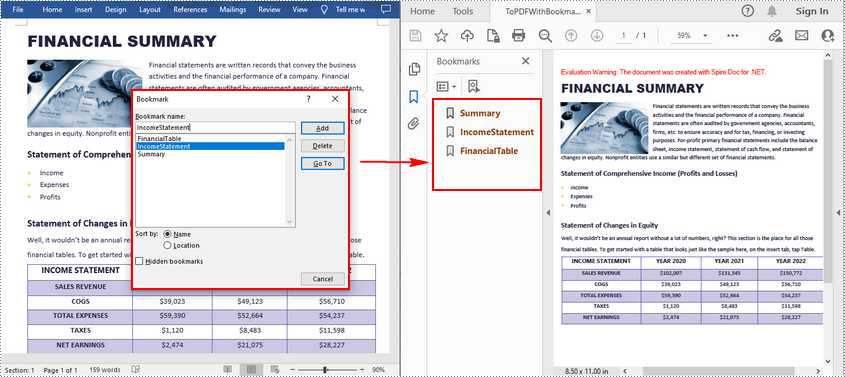
Konvertieren Sie Word in PDF mit in C# und VB.NET eingebetteten Schriftarten
Durch das Einbetten von Schriftarten, die in einem Word-Dokument verwendet werden, in das PDF-Dokument stellen Sie sicher, dass das PDF-Dokument auf jedem Gerät gleich aussieht, auf dem nicht die entsprechenden Schriftarten installiert sind. Die Schritte zum Einbetten von Schriftarten in PDF während der Konvertierung sind wie folgt.
- Erstellen Sie ein Document-Objekt.
- Laden Sie ein Beispiel-Word-Dokument mit der Methode Document.LoadFromFile().
- Erstellen Sie ein ToPdfParameterList-Objekt, das zum Festlegen von Konvertierungsoptionen verwendet wird.
- Betten Sie Schriftarten in die generierte PDF-Datei ein, indem Sie die Eigenschaft ToPdfParameterList.IsEmbeddedAllFonts auf true setzen.
- Speichern Sie das Dokument mit der Methode Doucment.SaveToFile(string fileName, ToPdfParameterList paramList) als PDF.
- C#
- VB.NET
using Spire.Doc;
namespace ToPDFWithFontsEmbedded
{
class Program
{
static void Main(string[] args)
{
//Create a Document object
Document document = new Document();
//Load a sample Word document
document.LoadFromFile(@"C:\Users\Administrator\Desktop\Test.docx");
//Create a ToPdfParameterList object
ToPdfParameterList parameters = new ToPdfParameterList();
//Embed all the fonts used in Word in the generated PDF
parameters.IsEmbeddedAllFonts = true;
//Save the document to PDF
document.SaveToFile("ToPDFWithFontsEmbedded.pdf", parameters);
}
}
}
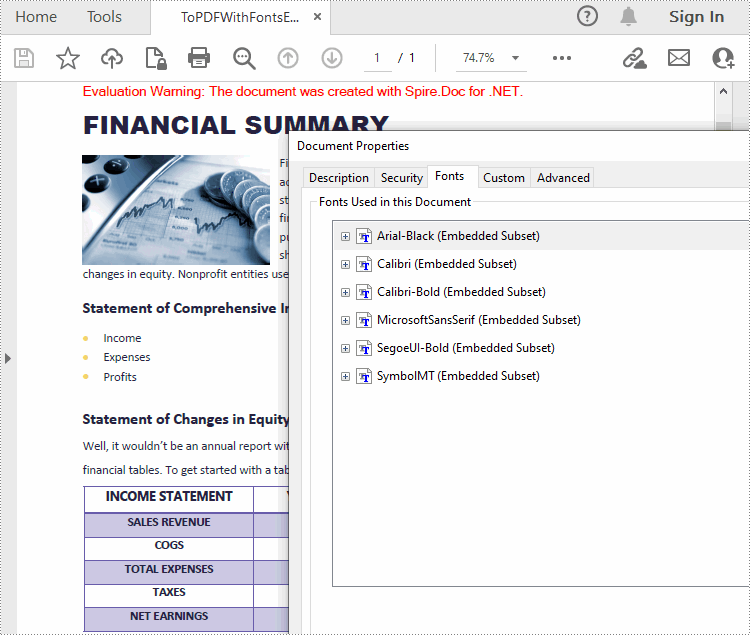
Legen Sie die Bildqualität beim Konvertieren von Word in PDF in C# und VB.NET fest
Ein Dokument, das eine große Anzahl qualitativ hochwertiger Bilder enthält, ist oft groß. Wenn Sie Word in PDF konvertieren, können Sie entscheiden, ob die Bildqualität komprimiert werden soll oder nicht. Im Folgenden finden Sie die detaillierten Schritte.
- Erstellen Sie ein Document-Objekt.
- Laden Sie ein Beispiel-Word-Dokument mit der Methode Document.LoadFromFile().
- Legen Sie die Bildqualität mit der Eigenschaft Document.JPEGQuality fest.
- Speichern Sie das Dokument mit der Methode Doucment.SaveToFile() im PDF-Format.
- C#
- VB.NET
using Spire.Doc;
namespace SetImageQuality
{
class Program
{
static void Main(string[] args)
{
//Create a Document object
Document document = new Document();
//Load a sample Word document
document.LoadFromFile(@"C:\Users\Administrator\Desktop\Test.docx");
//Compress image to 40% of the original quality
document.JPEGQuality = 40;
//Preserve original image quality
//document.JPEGQuality = 100;
//Save the document to PDF
document.SaveToFile("SetImageQuantity.pdf", FileFormat.PDF);
}
}
}
Beantragen Sie eine temporäre Lizenz
Wenn Sie die Evaluierungsmeldung aus den generierten Dokumenten entfernen oder die Funktionseinschränkungen beseitigen möchten, fordern Sie bitte eine 30-Tage-Testlizenz für sich an.